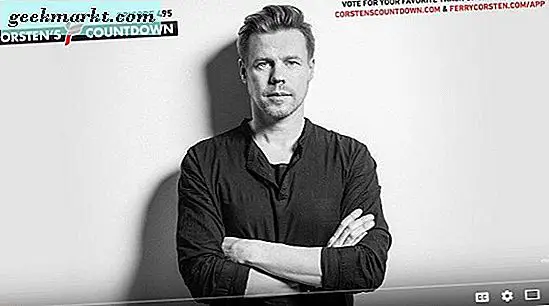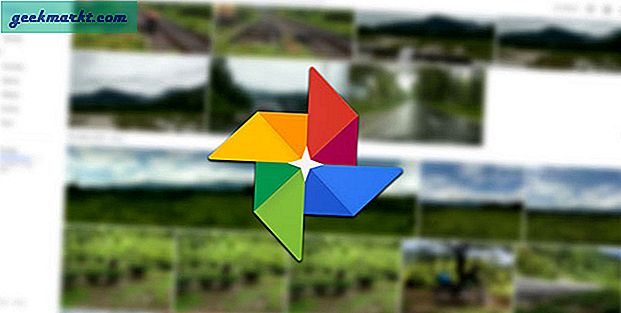Düzenlemek için çok sayıda fotoğrafınız varsa, görüntüleri her seferinde bir yerine toplu olarak düzenleyebilirsiniz. Örneğin, bir grup resmi siyah beyaza dönüştürmeniz gerektiğini varsayalım. Tüm fotoğrafları bir seferde birkaç yazılım paketi ile düzenleyebilirsiniz ve bunlardan biri Windows 10/8/7 / Vista için ImBatch 4.8 .
Sabit diskinize ekleyebileceğiniz ImBatch Softpedia sayfasını açmak için buraya tıklayın. Kurulum sihirbazını kaydetmek için oradaki İNDİR düğmesine basın ve programı Windows'a eklemek için bunu açın. Ardından aşağıdaki anlık görüntüde gösterilen ImBatch penceresini açın.

Ardından, işlenmek üzere yeni görüntüler ekle düğmesine basarak düzenlemek için bir fotoğraf grubu seçin. Sonra Ctrl tuşunu basılı tutun, toplu düzenlemeye dahil etmek için birkaç görüntü seçin ve Aç'a basın. Aşağıdaki gibi ana pencereye dahil edilecektir.

Pencereyi doğrudan aşağıda açmak için Görev Ekle düğmesine basın. Görüntüleri oradan düzenlemek için bir dizi düzenleme seçeneği belirleyebilirsiniz. Örneğin, tüm fotoğrafları sepyaya dönüştürmek için Renkler menüsünden Sepya'yı seçebilirsiniz.

Seçenekleri seçtiğinizde, pencerenin alt kısmında küçük bir küçük resim önizlemesi görürsünüz. Bu size seçilen düzenleme seçenekleriyle çıktıyı gösterir. Önizlemeyi yakınlaştırmak ve uzaklaştırmak için Kaydırma moduna geçiş yap düğmesine basın.

Düzenleme seçeneklerini belirlediğinizde, Toplu iş işleme işlemini çalıştır düğmesine basın. Bu, orijinal görüntülerin üzerine yazılacağını belirten aşağıdaki pencereyi açacaktır. Düzenlemeyi görüntü kümesine uygulamak ve orijinallerin üzerine yazmak için Evet tuşuna basın.

Asılları üzerine yazmadan görüntüleri düzenlemek için, aşağıda gösterilen seçenekleri açmak için Görev Ekle > Farklı Kaydet ve Farklı Kaydet'i seçin. Fotoğrafları kaydetmek için bir klasör seçmek için Klasör açılır menüsünün sağındaki düğmeye basın. Görüntüleri Dosya Türü açılır menüsünden kaydetmek için çeşitli dosya biçimlerini de seçebilirsiniz. Ardından, toplu görüntü işleme düğmesine tekrar basın.

Sonra yeni düzenlenmiş fotoğraflarınızı Windows'ta açabilirsiniz. Böylece ImBatch ile artık toplu düzenleme seçeneklerini içermeyen yazılımlardan daha hızlı bir şekilde birden çok fotoğrafı düzenleyebilirsiniz.